
Co je třeba vědět
- Minecraft není k dispozici pro Oculus Quest nebo Quest 2.
- Abyste mohli hrát Minecraft na svém Questu, potřebujete počítač připravený na VR a propojovací kabel.
- Pomocí propojovacího kabelu můžete hrát jak verzi Minecraft Bedrock, tak verzi Java.
Tento článek vysvětluje, jak hrát Minecraft na náhlavní soupravě pro virtuální realitu Oculus Quest nebo Quest 2. Zahrnujeme pokyny pro Bedrock i Java verze Minecraftu.
Můžete hrát Minecraft na Oculus Quest nebo Quest 2?
Pro Oculus Rift existuje nativní verze edice Minecraft Bedrock, ale Minecraft není k dispozici pro Oculus Quest nebo Quest 2. Minecraft můžete stále hrát na svém Questu, ale pouze pokud máte PC připravené na VR a Oculus Link kabel. Váš počítač spustí aplikaci Minecraft a odešle vizuální data do náhlavní soupravy, což vám umožní hrát Minecraft ve VR, pokud zůstanete připojeni k počítači. Na vašem Questu je možné hrát Bedrock a Java verze Minecraftu, ale procesy jsou trochu jiné. Pokud ještě nevlastníte žádnou z těchto verzí, musíte si jednu nebo druhou zakoupit, než budete moci hrát na své Quest. Zde jsou verze Minecraftu, které můžete hrát na Quest:
- Windows 10 (Bedrock) vydání: Toto je verze Minecraftu, kterou si můžete zakoupit v obchodě Microsoft. Má integrované funkce VR a je snadné ho spustit, ale tuto verzi nelze upravit stejným způsobem jako verze Java.
- Edice Java: Toto je původní verze Minecraftu, která má online spoustu bezplatných módů. Je trochu komplikovanější spustit tuto verzi ve VR, protože pokud jste tak ještě neučinili, musíte si nainstalovat Java, Steam a Steam VR, ale implementace je zajímavější. Například můžete těžit cihly fyzickým houpáním ovladačů.
Jak hrát Minecraft Bedrock Edition na Oculus Quest nebo Quest 2
Vydání Bedrock Edition lze snadno spustit ve VR. Vše, co potřebujete, je aplikace Minecraft nainstalovaná na vašem počítači, aplikace Oculus na vašem počítači, aplikace Oculus Rift Minecraft nainstalovaná na vašem počítači a propojovací kabel pro připojení vašeho Oculus k vašemu počítači. Zde je návod, jak hrát Minecraft Bedrock Edition na vašem Questu:
-
Pokud jste tak dosud neučinili, kupte a nainstalujte si Minecraft z Microsoft Store.
-
Spusťte na počítači aplikaci Oculus.
-
Hledat Minecrafta vyberte jej z výsledků.
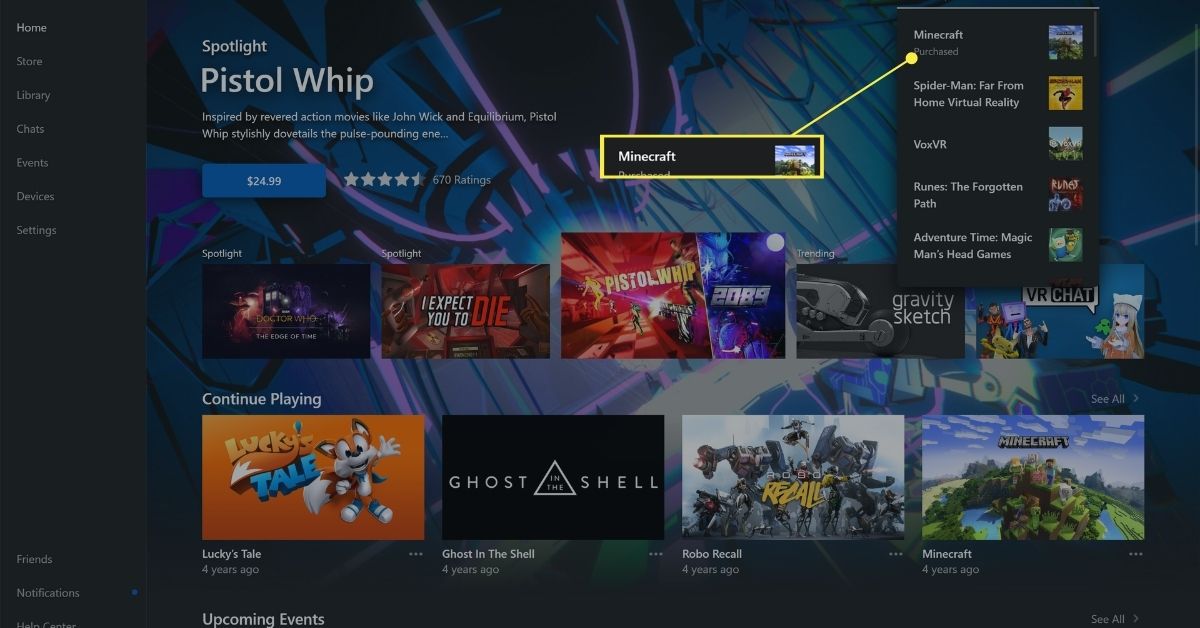
-
Klikněte Volný, uvolnit nebo Nainstalujte.
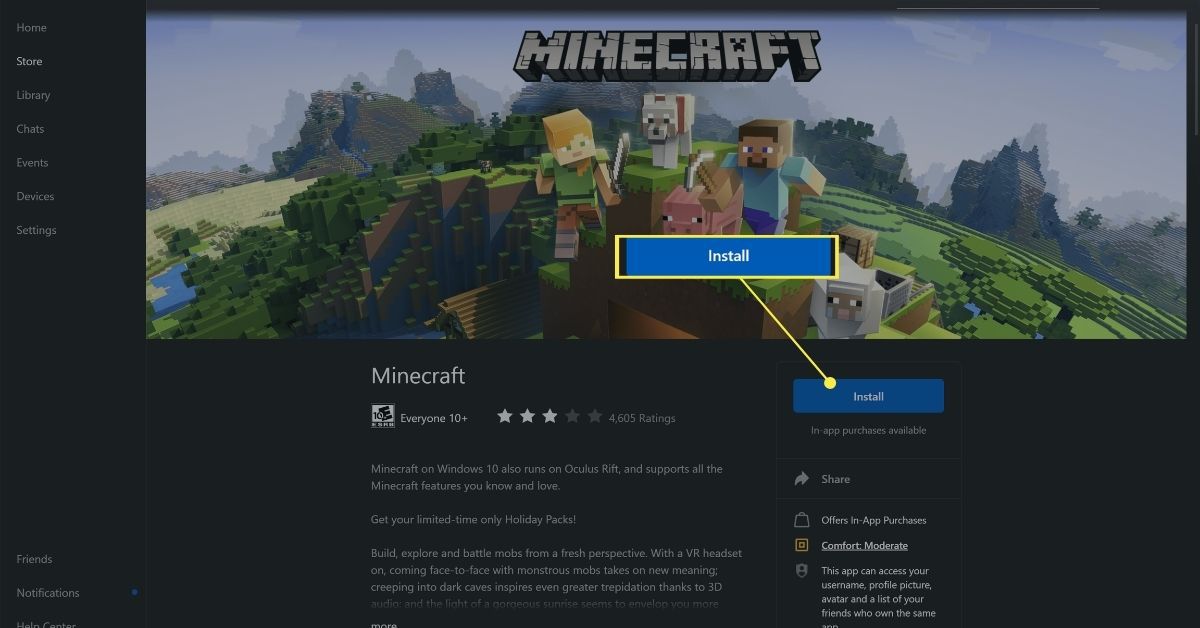
Toto není úplná aplikace Minecraft, je to jen bezplatná aplikace, která umožňuje spuštění Minecraft Bedrock Edition ve VR na hardwaru Oculus.
-
Nasaďte si Oculus a připojte jej k počítači pomocí propojovacího kabelu.
-
Vybrat Umožnit povolit Oculus Link.
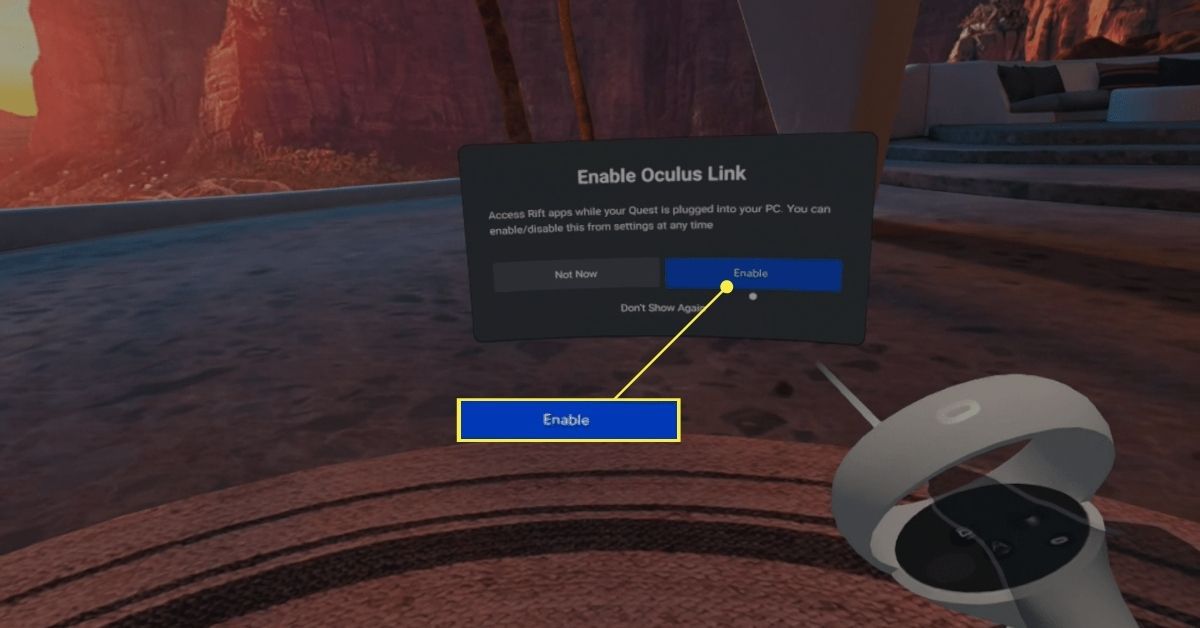
-
Vyhledejte Minecraft ve svých aplikacích nebo jej vyhledejte a vyberte Start.
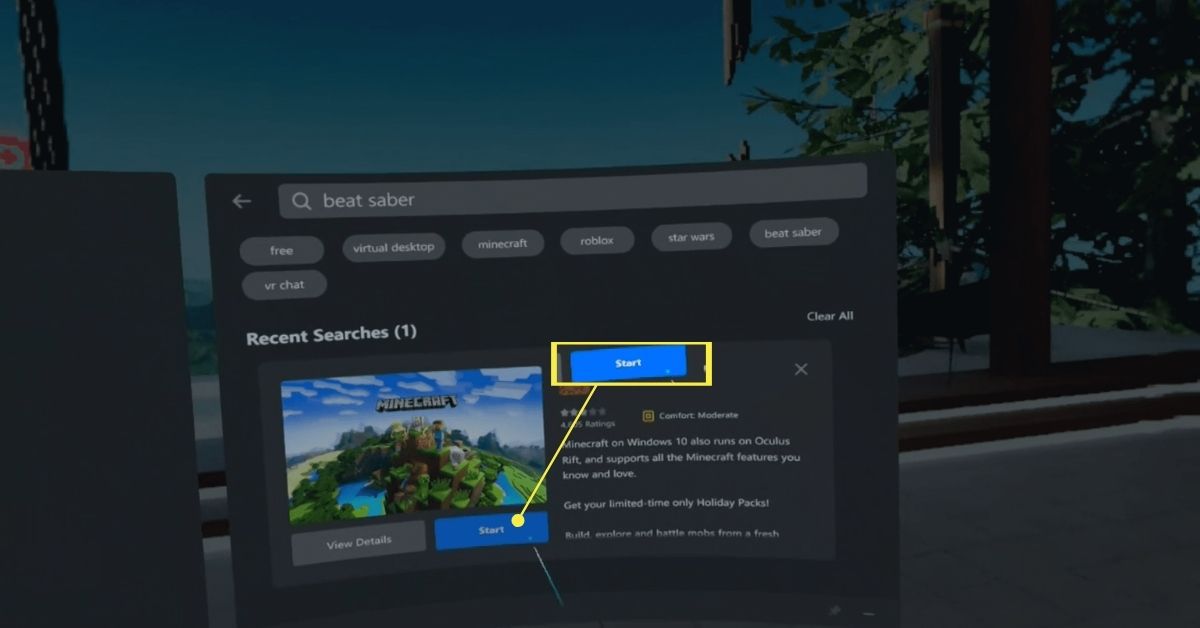
-
Minecraft bude spuštěn ve VR.
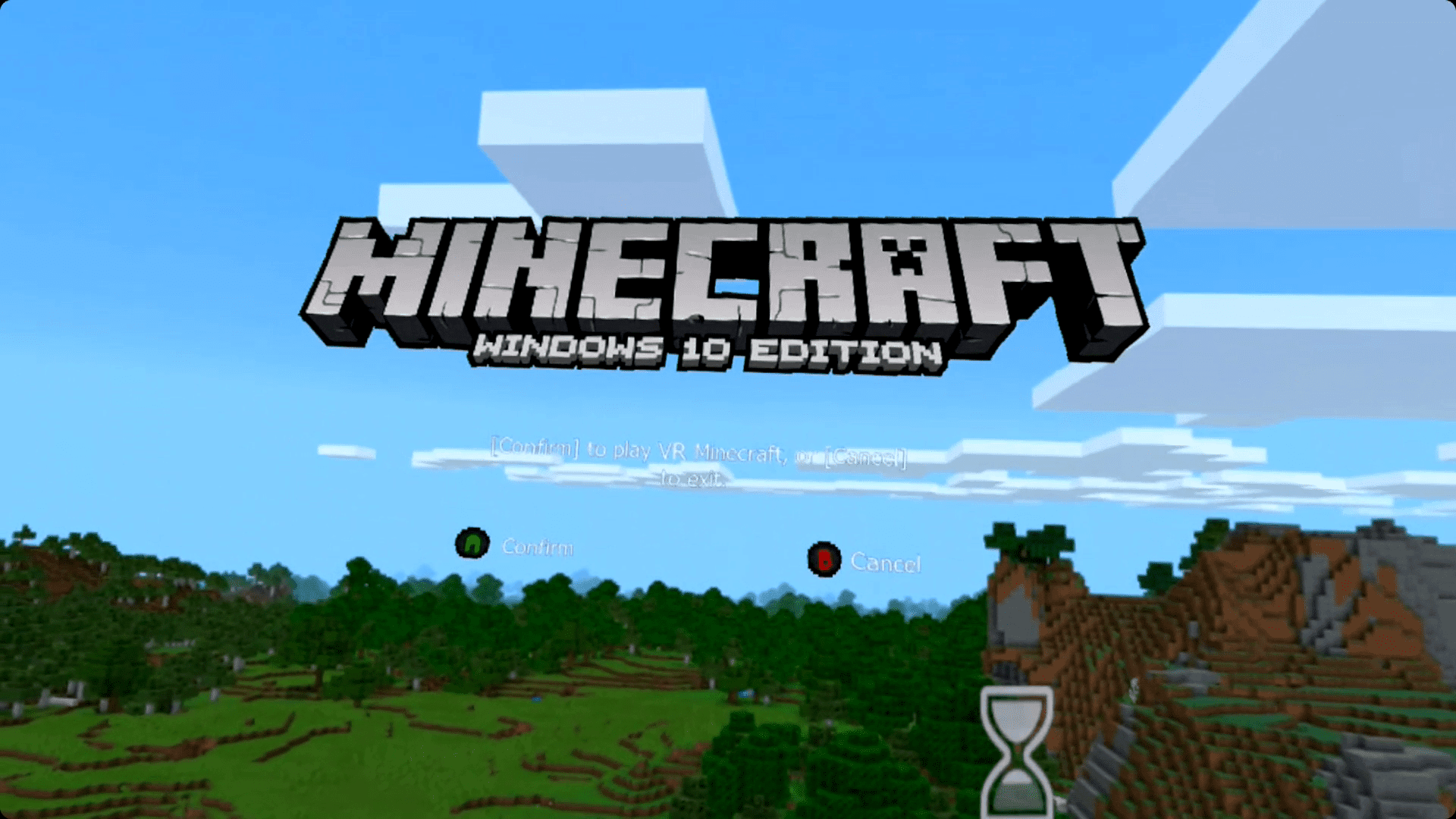
Jak hrát Minecraft Java Edition na Oculus Quest nebo Quest 2
Na svém Quest můžete také hrát Minecraft Java Edition ve VR, ale je to složitější. Vyžaduje mod nazvaný Vivecraft, který umožňuje provozování Java edice Minecraftu ve VR. Implementace VR je zde robustnější než verze Bedrock a poskytuje vám mnoho možností pohybu a interakce k přizpůsobení vašeho zážitku. Abyste mohli hrát Minecraft Java Edition na Quest, musíte si nainstalovat Javu, nainstalovat Steam a nainstalovat Steam VR. Pokud ještě nemáte všechny tři nainstalované, nezapomeňte je nainstalovat, než budete pokračovat. Zde je návod, jak hrát Minecraft Java Edition na úkolu:
-
Pokud jste tak dosud neučinili, kupte si a nainstalujte Minecraft Java Edition.
-
Přejděte na stránku stahování Vivecraft a klikněte na nejnovější verzi Vivecraft.
-
Klikněte vivecraft-x.xx.x-jrbudda-xx-installer.exe a stáhněte soubor.
-
Po dokončení stahování soubor spusťte a klikněte na Nainstalujte.
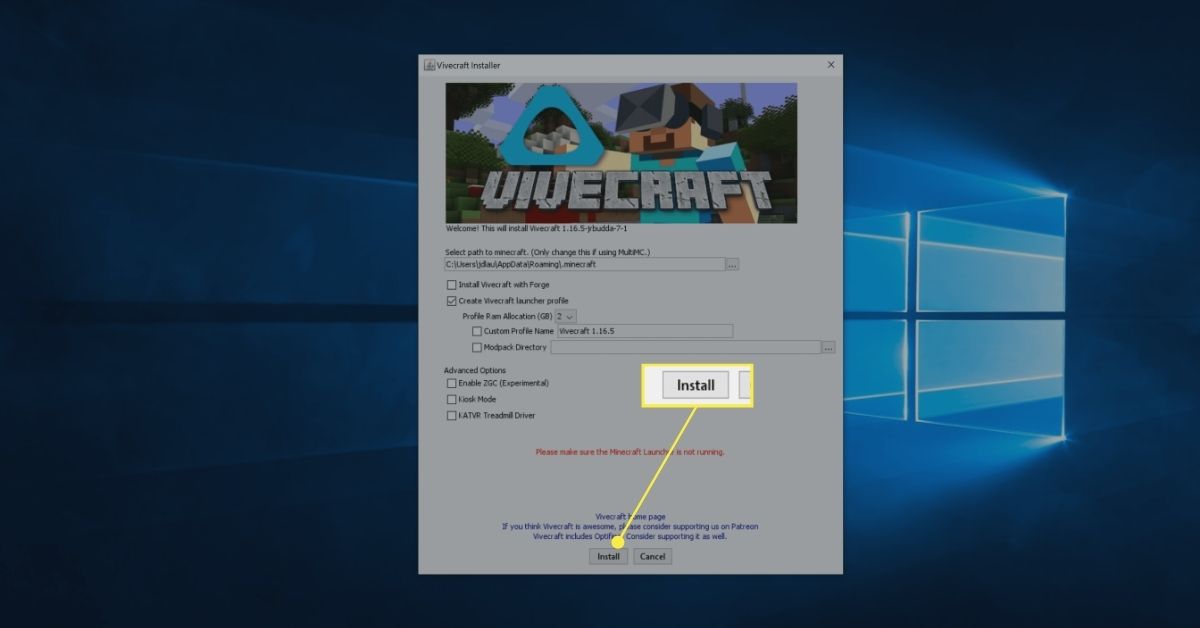
Instalace se nezdaří, pokud jste v počítači nenainstalovali prostředí Java.
-
Klikněte OK.
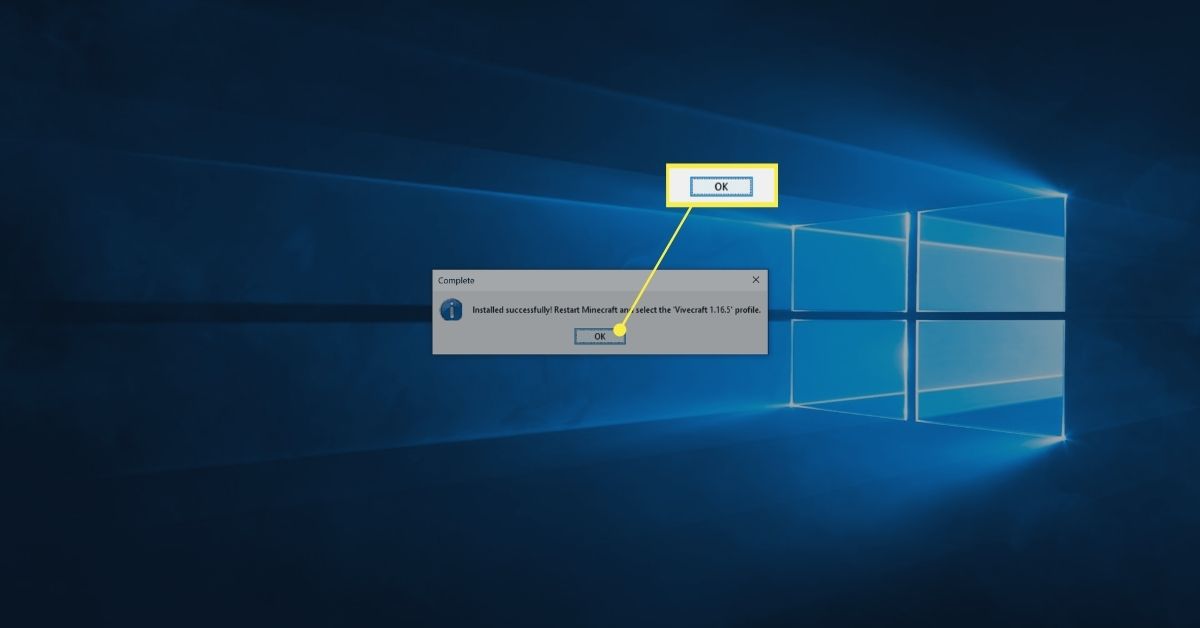
-
Spusťte na počítači aplikaci Oculus.
-
Nasaďte si náhlavní soupravu Quest a připojte ji k počítači pomocí propojovacího kabelu.
-
Vybrat Umožnit.
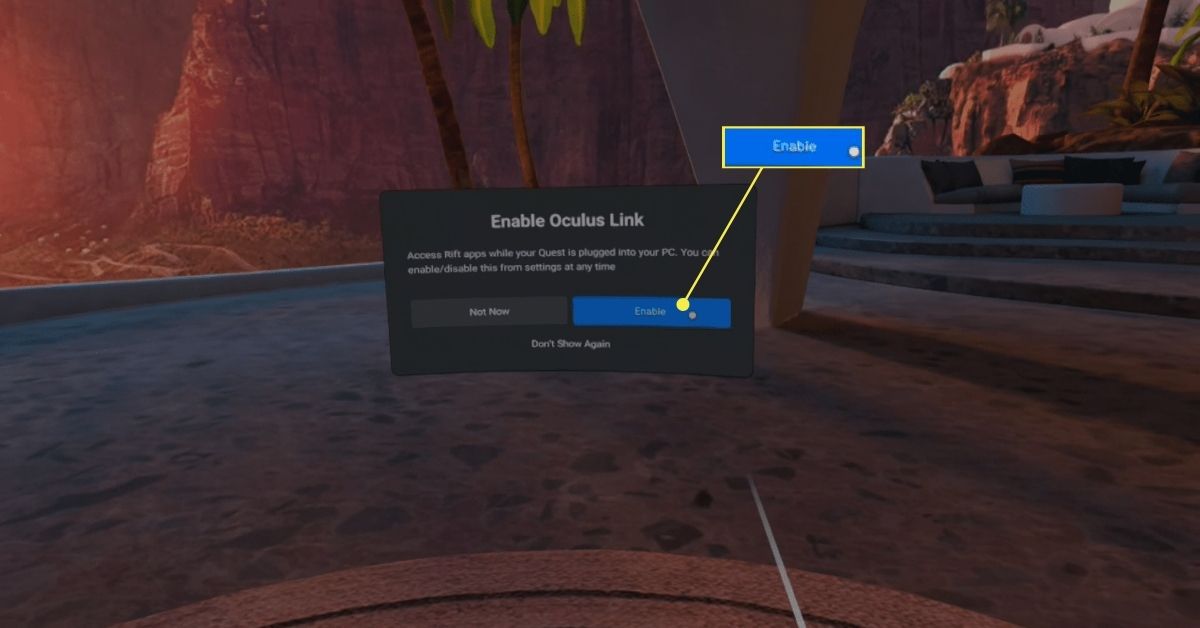
-
Na počítači vyhledejte Steam VR ve své knihovně Steam a klikněte na Zahájení.
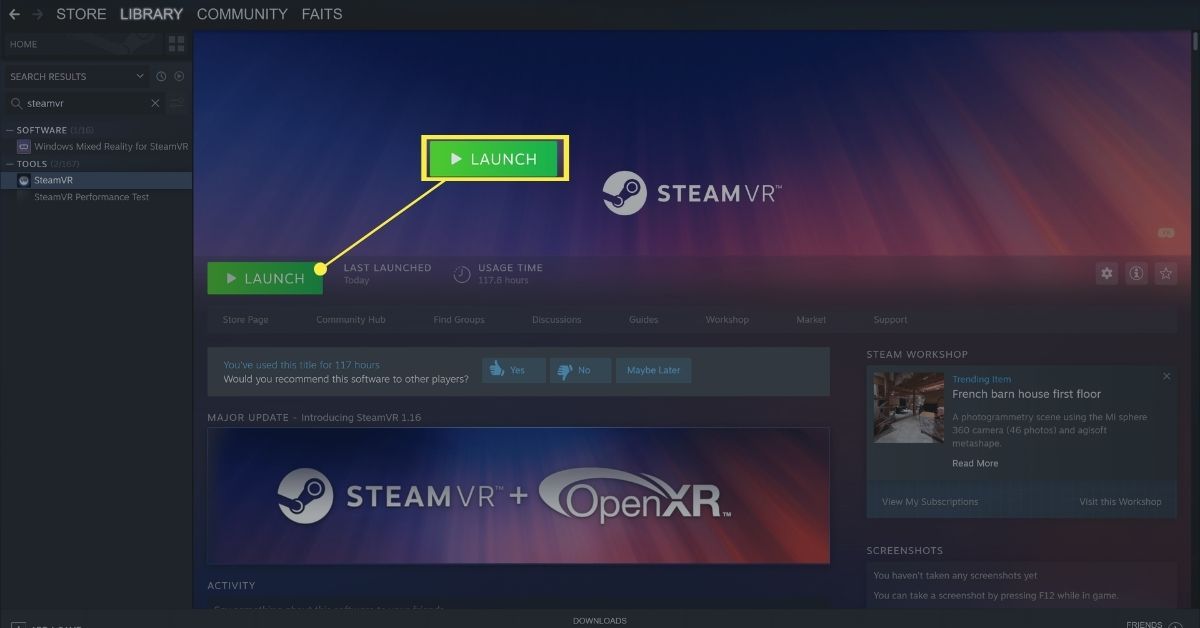
-
V rozhraní Steam VR v náhlavní soupravě vyberte ikonu ikona monitoru.
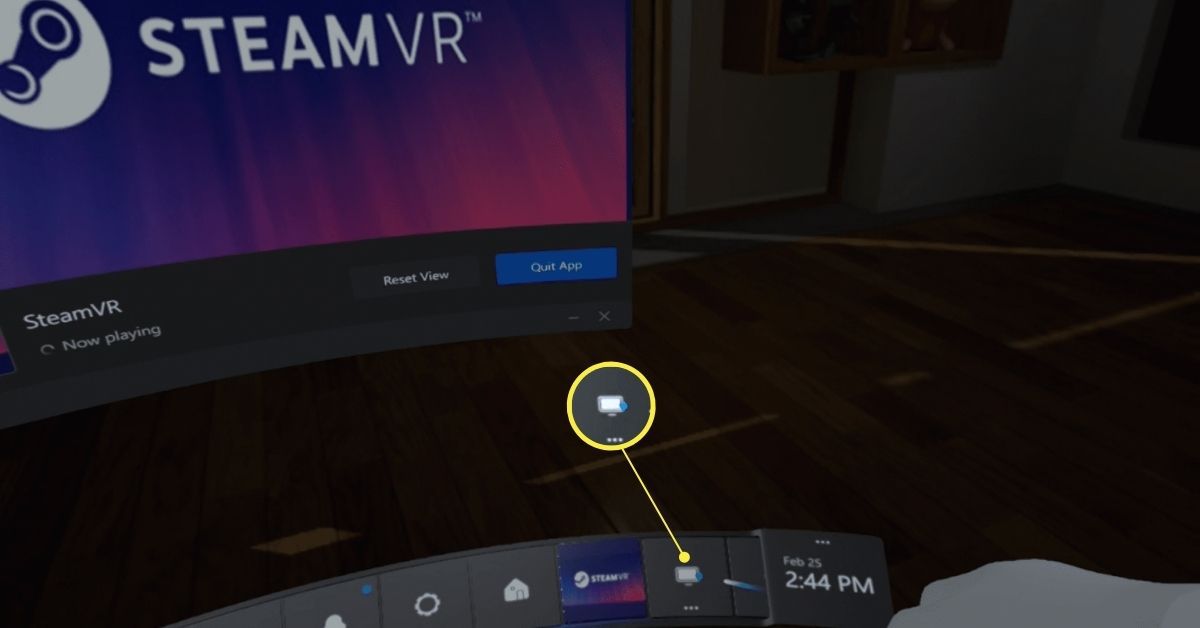
-
Pokud máte více monitorů, vyberte ten, na kterém bude Minecraft fungovat.
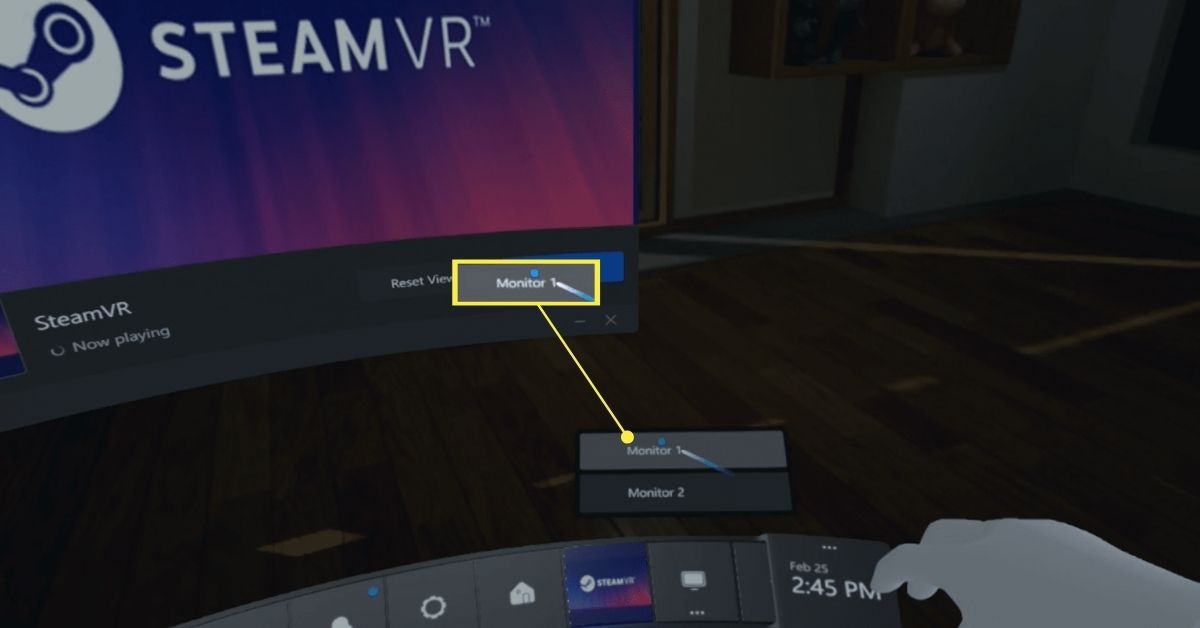
Pokud vyberete nesprávný monitor, Minecraft se po dalším kroku na vaší virtuální ploše neobjeví. V takovém případě můžete tento krok opakovat a vybrat správný monitor, nebo si sundat náhlavní soupravu a přesunout okno Minecraft na svůj druhý monitor.
-
Pomocí virtuální plochy spusťte Java verze Minecraftu.
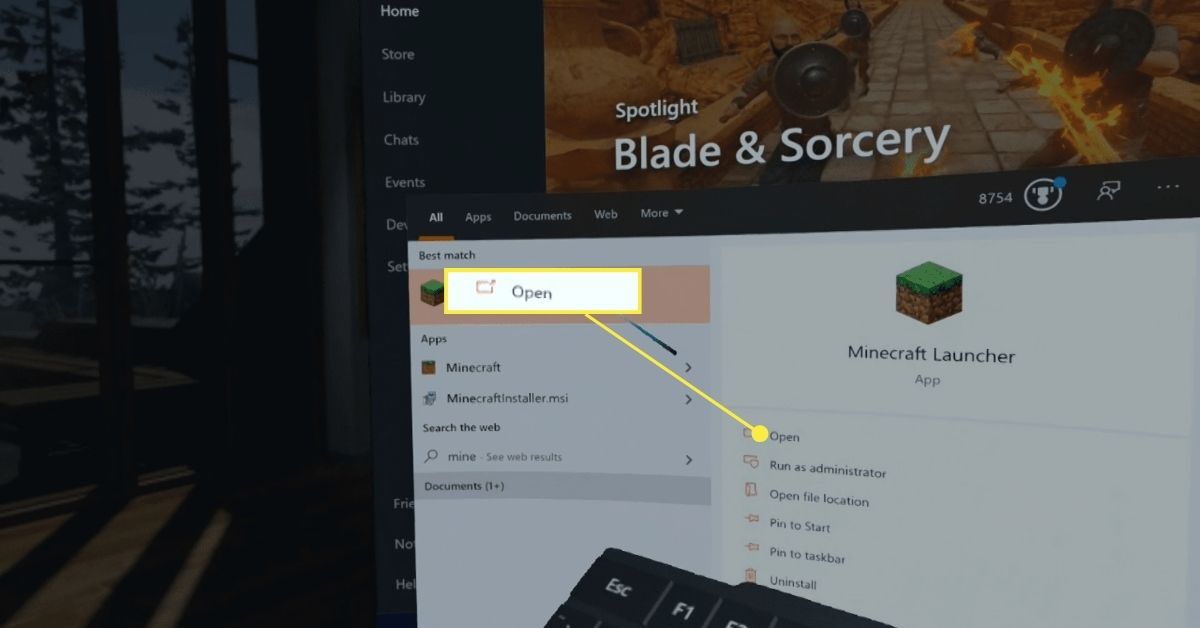
-
Vybrat Vivecraft z nabídky pro výběr verze Minecraftu.
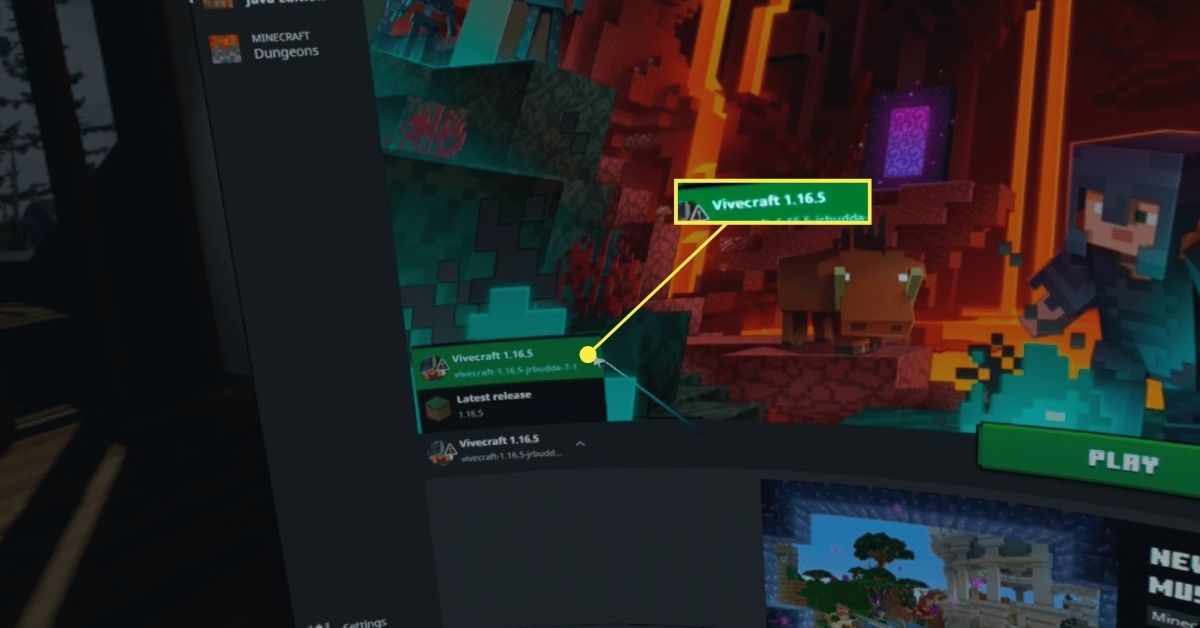
-
Vybrat Hrát si.
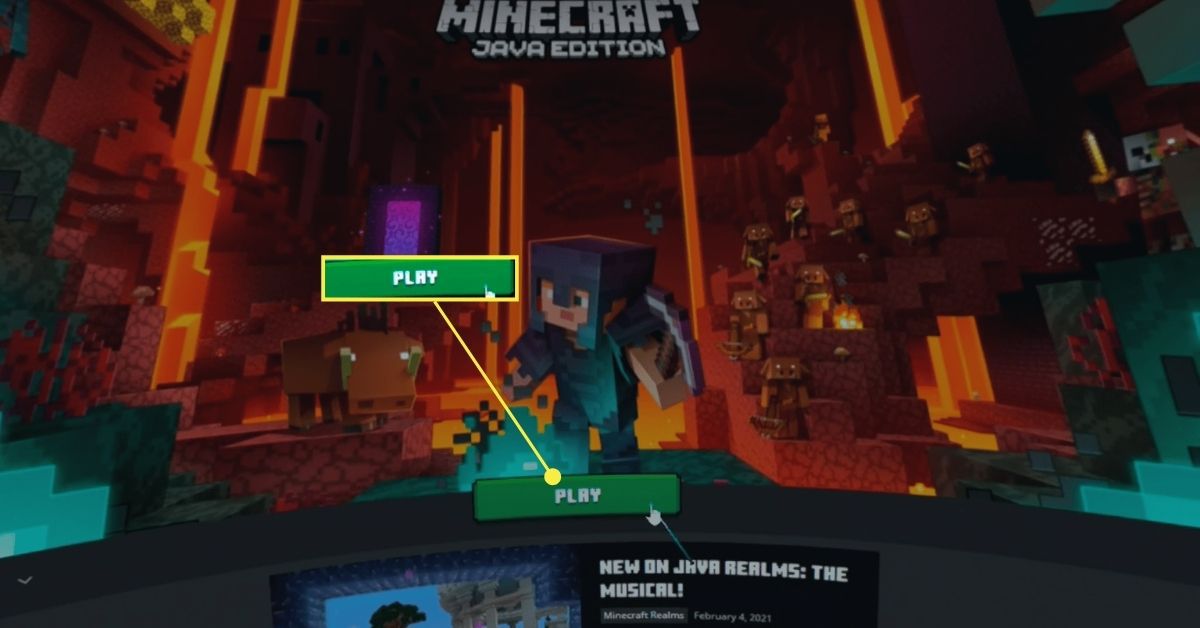
-
Zaškrtněte políčko a vyberte Hrát si.
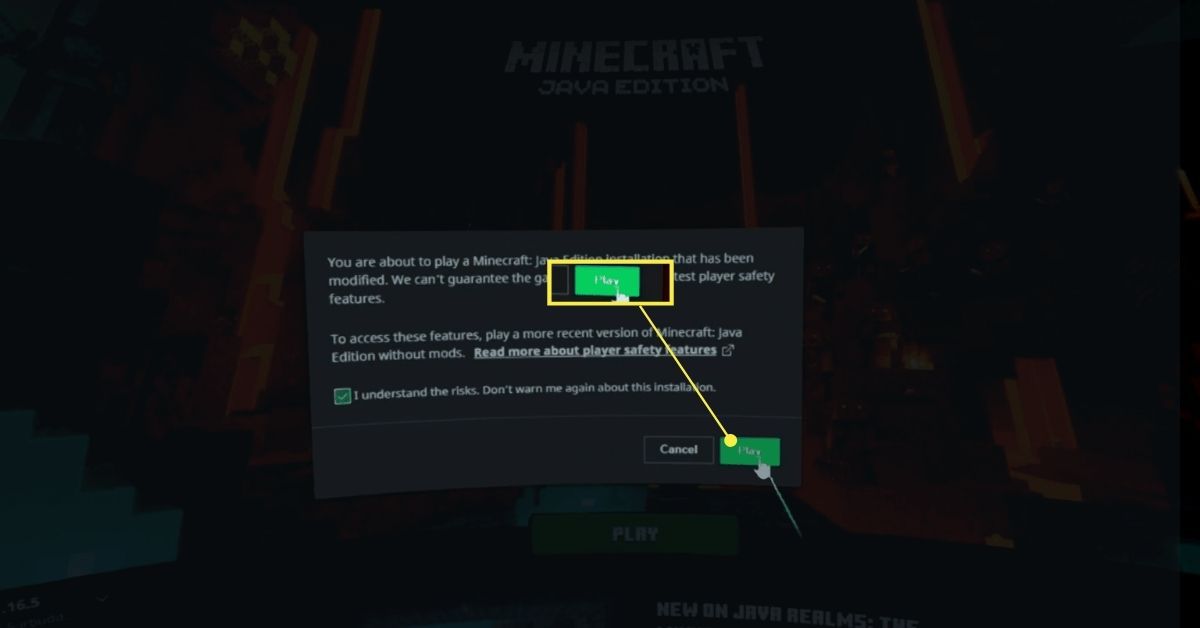
-
Minecraft se spustí ve VR na vaší náhlavní soupravě.
